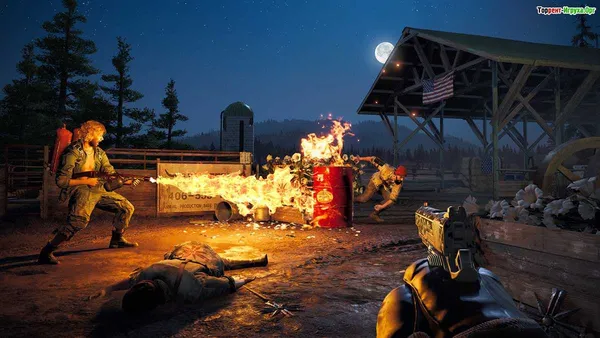По словам игроков, запуск Call of Duty Modern Warfare приводит к краху при запуске. Ή не запускается без ошибок. Вот некоторые исправления, которые могут помочь.
Как исправить сбой COD Modern Warfare (2019) | ПК
COD Modern Warfare (2019) все еще сбоит на вашем компьютере? Вы зашли на правильный блог! В этой статье об устранении неполадок мы кратко обсудим некоторые из распространенных причин возникновения этой проблемы и, самое главное, как ее устранить. Продолжайте читать!
Существует несколько факторов, по которым вы можете определить, происходит ли сбой в игре COD Modern Warfare (2019).
Ваш компьютер не соответствует минимальным требованиям.
Одна из наиболее распространенных причин, по которой некоторые игроки испытывают проблемы с лагами, зависанием или сбоями во время игры в CallOfDuty Modern Warfare, заключается в том, что их компьютер просто не может запустить игру. Если вы используете более старую версию, проверьте официальные данные о системных требованиях игры, предоставленные Activision.
Драйверы графического процессора устарели.
Некоторые игроки могут обнаружить, что они могут загрузить игру вначале, но позже могут столкнуться с проблемами сбоя. В этом случае убедитесь, что аудио- и видеодрайверы вашего компьютера обновлены. Для этого откройте Диспетчер устройств и убедитесь, что опция Обновить драйверы выбрана для аудио-, видео- и игрового управления и видеоадаптеров.
Параметры текстуры установлены слишком низко.
Установка низких настроек текстур в игре может привести к сбою Modern Warfare или появлению ошибки разработчика 6178. Чтобы исправить эту проблему, попробуйте сбросить разрешение текстуры на Normal (по умолчанию). Некоторые игроки также исправили ошибку разработчиков 6178, установив разрешение текстур на High. Любой из этих методов помогает.
Данные игры повреждены.
Если в кампании COD Modern Warfare (2019) произошел сбой, сохраненная игра может быть повреждена. Иногда игра может случайно уничтожить файлы хранения. Если текущий прогресс игры по-прежнему не выполняется, попробуйте загрузить более старую сохраненную игру.
Другие проблемы с приложениями.
Некоторые программы на вашем компьютере могут повлиять на игру. Если вы недавно установили новое приложение, удалите его и посмотрите, перестанет ли CODModernWarfare сбоить.
Приложения, которые могут обрабатывать игровые данные, такие как Cheat Engine или программы безопасности, также могут вызвать проблемы с другим программным обеспечением.
Неизвестный программный сбой.
Windows — очень сложная программная среда, и в ней всегда есть миллионы потенциальных точек отказа. Если ваше оборудование соответствует минимальным требованиям, но нет очевидной причины, по которой игра продолжает сбоить, вам следует проверить возможные проблемы с программным обеспечением.
Ограничение оборудования или узкое место.
Проблемы с производительностью игр и сбои обычно вызваны низкой производительностью оборудования, а не ошибками в программном обеспечении. Если ни одно из решений, приведенных в данном руководстве, не помогло устранить проблему неисправности, вам следует изучить дальнейшие способы улучшения вашего оборудования.
Как исправить проблему сбоя COD Modern Warfare (2019) на ПК
Ниже приведены некоторые из эффективных решений, которые мы собрали для устранения проблем со сбоями в Call of DutyModernWarfare.
-
Установите игры и обновления Windows.
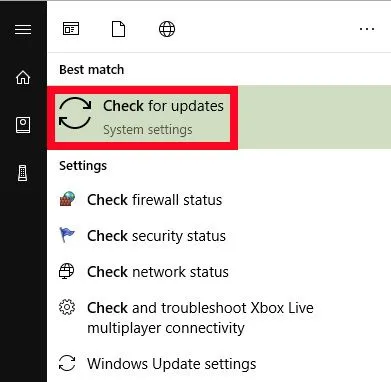
Самый простой способ значительно снизить вероятность возникновения проблем во время игр — убедиться, что соответствующие игры, драйверы и операционная система обновлены. Если вы не настроили свою систему на автоматическую проверку обновлений и загрузок, то обычно проверяйте обновления вручную. Перед перезагрузкой убедитесь, что игра ModernWarfare полностью обновлена. Если игра обновлена, не забудьте также проверить наличие обновлений операционной системы, которые вы могли пропустить. Нажмите кнопку Windows и найдите опцию Проверить наличие обновлений.
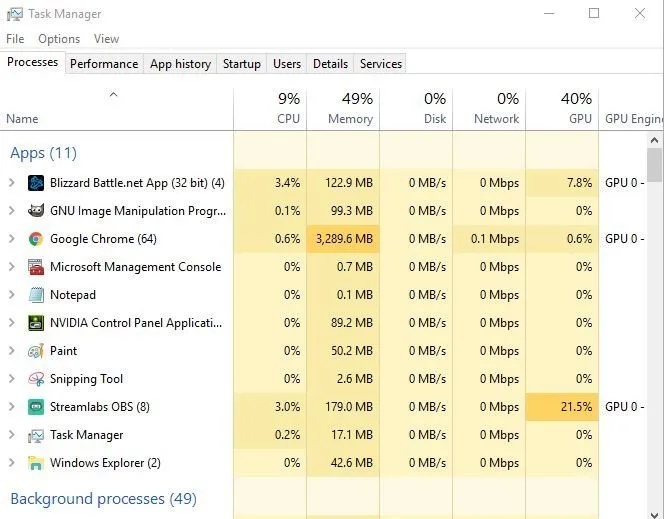
Другие приложения, работающие в фоновом режиме во время игры в Modern Warfare, могут потреблять ресурсы и вызывать замедления и сбои. Откройте диспетчер задач и проверьте вкладку «Процессы». Если CPU, память или GPU перегружены или близки к 100%, возможно, система работает под слишком большим давлением. Закройте все другие приложения и запустите только COD Modern Warfare, чтобы увидеть, есть ли разница.
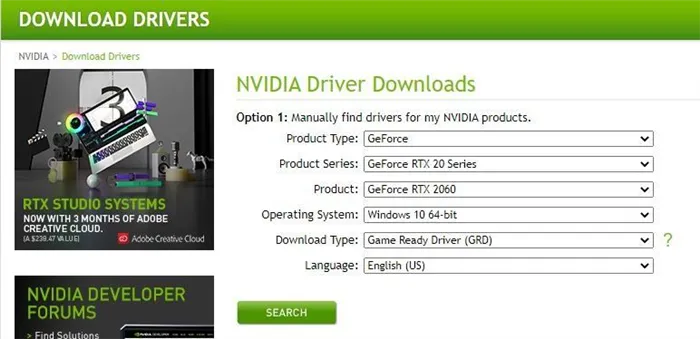
Старые игровые драйверы также могут вызывать проблемы. Чтобы избежать проблем, необходимо всегда следить за тем, чтобы на видеокарте были установлены последние версии драйверов. Драйверы — это мини-операционные системы, необходимые для правильной работы оборудования с операционной системой Windows компьютера. Если драйверы устарели или работают неправильно, GPU может работать некорректно, что может вызвать проблемы. Чтобы проверить: — обновления драйверов AMD — обновления драйверов NVIDIA.
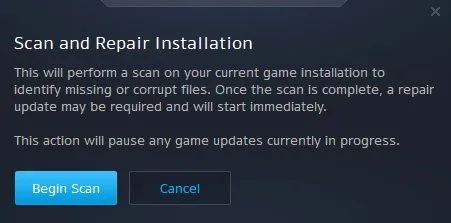
Если причиной сбоя являются поврежденные игровые файлы, простой и эффективной процедурой, которую можно выполнить, является использование опции Scan and Repair в клиенте Battle.net или Blizzard. Чтобы выполнить сканирование и восстановление, выполните следующие действия. -Откройте клиент Battle.net или Blizzard. -Выберите игру, которую вы пытаетесь восстановить. -Нажмите на выпадающую стрелку в центре экрана, обычно под названием игры, рядом с Настройками. -Нажмите Сканировать и восстановить. -Нажмите кнопку Начать сканирование.

Многие игроки любят перегружать свои системы для повышения производительности, но это не бесплатно. Перегрузка компьютера может привести к некорректной работе игры. Некоторые геймеры CODWarzone и ModernWarfare заметили это в прошлом. Поэтому, если ваш компьютер перегружен, попробуйте выключить его и запустить в нормальном режиме. Запустите игру, когда компьютер не перегружен, и посмотрите, есть ли разница.
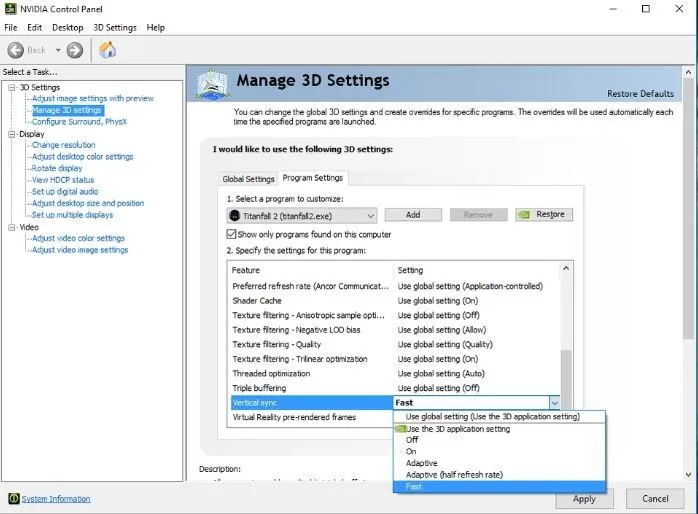
Предлагаемые материалы для чтения:
- Как исправить проблему медленной загрузки при прохождении животных Nintendoswitch.
- Как устранить проблему черного экрана в Animal Crossing|Nintendo Switch.
- Как устранить неполадки и сбои при загрузке в TheLastofUs.Part2| PS4
- Как устранить перегрев PS4 при игре в GhostOfTsushima.
Другие видеоролики по устранению неполадок смотрите на канале TheDroidGuyYoutubeChannel.
После обновления драйвера перезагрузите компьютер и запустите игру, чтобы проверить, решена ли проблема. Если нет, попробуйте выполнить следующие исправления
Call of Duty: Modern Warfare не запускается
Если установка прошла успешно, но после запуска игры ничего не происходит (даже не появляется окно ошибки), проблема, вероятно, вызвана антивирусом. Найдите папку, в которую вы установили шутер, откройте Antivirus и переместите эту директорию в категорию Exclude.
Нередко последние игры не запускаются на компьютерах, не поддерживающих SSE 4.1 и 4.2. Эта проблема возникает на чипсетах Intel Core2Duo и Core2Quad и AMDPhenom. Единственным решением является замена оборудования.
Call of Duty: Modern Warfare также может не запускаться по таким распространенным причинам, как ошибки установки или нехватка места на жестком диске (SSD). Снова загрузите все последние версии драйверов и программ, упомянутых выше, и проверьте минимальные требования для вашего ПК.
Call of Duty: Modern Warfare вылетает с ошибкой «Прекращена работа программы»
Эта надоедливая ошибка может возникнуть как во время, так и после начала игры. Чаще всего она возникает на компьютерах под управлением 64-разрядной операционной системы Windows 7.
Почему это происходит? В большинстве случаев вы используете старую версию операционной системы и должны обновить ее как можно скорее. Это можно сделать двумя способами: с помощью панели управления или непосредственно с официального портала Windows. Первый способ прост, поскольку он обновляется автоматически и идеально подходит для тех, у кого есть лицензионная копия Windows 7.
В противном случае рекомендуется воспользоваться вторым способом и загрузить необходимые файлы вручную. Зайдите на официальный сайт компании, выберите нужный язык и нажмите кнопку «Загрузить». Затем установите обновление и перезагрузите систему. После этого игра больше не будет аварийно завершаться на рабочем столе.
Call of Duty: Modern Warfare не запускается и выдает ошибку s2_sp64_ship.exe
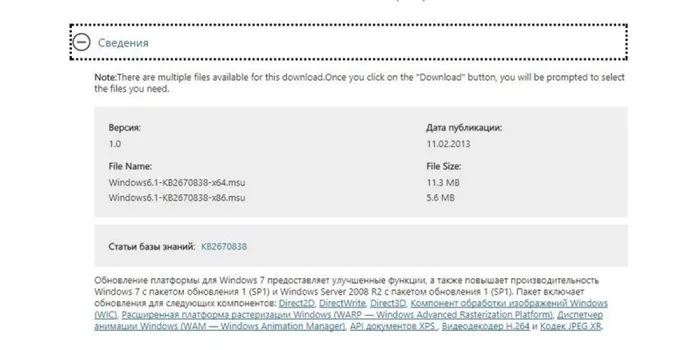
Поскольку причина этой ошибки та же, что и предыдущей, она может быть исправлена аналогичным образом, т.е. путем
- Поиск WindowsUpdateCentre.
- [Перейдите на вкладку Просмотр журнала обновлений.
- Проверьте наличие обновления KB2670838 (требуется для Windows 7).
- Если нет, установите его (ссылка на необходимый файл есть выше).
- Если есть, переустановите его. Затем перезагрузите систему.
- Затем попробуйте запустить игру.
Рекомендуется также попробовать описанный выше метод. Если игра по-прежнему не запускается, вам следует ожидать исправления от разработчика.
Щелкните правой кнопкой мыши на Game Executable>Description>Compatibility>. [Установите флажок Запустить эту программу от имени администратора и нажмите Применить. Это должно исправить ошибку Call of DutyModernWarfare.
Установите все обновления Windows.
Windows Update помогает предоставить новые функциональные возможности, защитить вашу систему и устранить проблемы несовместимости с некоторыми новыми программами. Поэтому, если вы продолжаете использовать более старую операционную систему, вы, скорее всего, столкнетесь с проблемами нестабильности. Чтобы исправить это, необходимо загрузить и установить последнюю версию Windows Update.
1) Введите «Проверить наличие обновлений» в поле поиска. [Нажмите Проверить наличие обновлений в результатах.
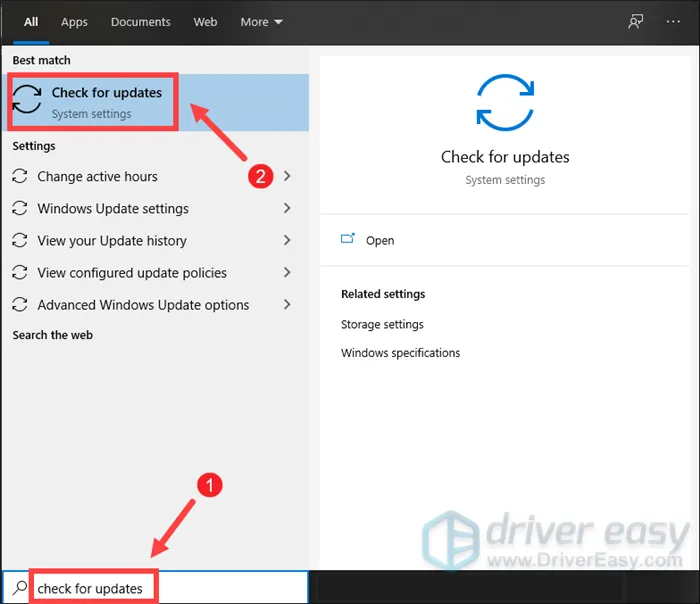
2) Перейдите на вкладку Проверка, чтобы проверить наличие обновлений. Если обновление доступно, оно будет автоматически загружено и установлено. Просто дождитесь его завершения, после чего вам будет предложено перезагрузить компьютер.
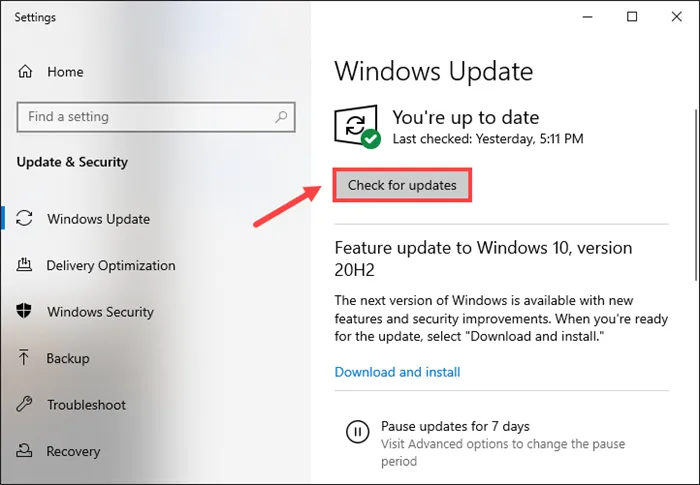
После установки последнего обновления Windows Update нажмите кнопку Play, чтобы проверить, была ли решена проблема. Если Modern Warfare по-прежнему не запускается, попробуйте следующие решения.
Обновите драйвер видеокарты.
Видеокарта является одним из основных компонентов настольного компьютера или ноутбука. Кроме того, графические драйверы необходимы для обеспечения максимальной производительности GPU. Тем не менее, поврежденные или устаревшие графические драйверы могут привести к низкой производительности, например, программы будут работать не так, как ожидалось. Поэтому для решения проблемы необходимо обновить драйвер видеокарты до последней версии.
В основном существует два способа обновления графического драйвера. Ручной и автоматический.
Вариант 1. Обновите графические драйверы вручную.
Чтобы вручную обновить графические драйверы, посетите официальный сайт.
Затем найдите драйвер, соответствующий вашей версии Windows, и загрузите его вручную. После загрузки подходящего драйвера для вашей системы дважды щелкните загруженный файл и следуйте инструкциям на экране для его установки.
Вариант 2. Автоматическое обновление графического драйвера (рекомендуется)
Если вы не знакомы с оборудованием вашего компьютера и у вас нет времени на ручное обновление графических драйверов, вы можете использовать DriverEasy, чтобы сделать это автоматически.
Driver Easy автоматически определяет систему и находит для нее подходящий драйвер. Вам не нужно точно знать, на какой системе работает ваш компьютер, и нет риска загрузить и установить неправильный драйвер. Вам также не придется беспокоиться об ошибках при установке.
Узнайте, как обновить драйверы с помощью DriverEasy.
1) Загрузите и установите EasyDriver.
2) Запустите Easy Driver и нажмите кнопку Scan Now. Driver Easy сканирует ваш компьютер для поиска неисправностей драйверов.
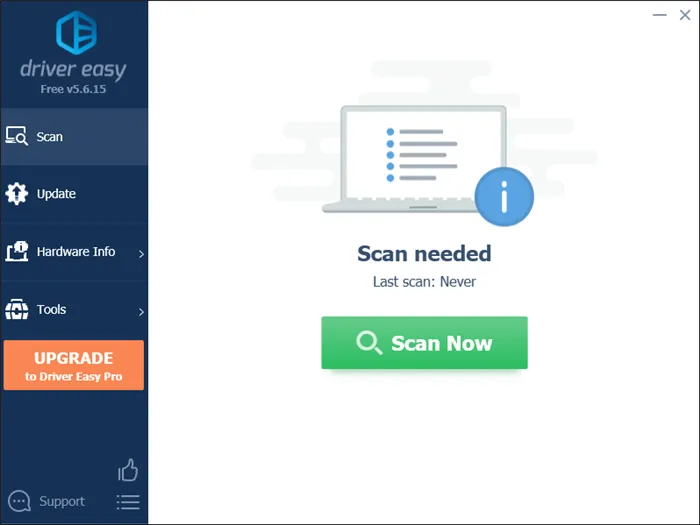
3) Нажмите кнопку Обновить все, чтобы автоматически загрузить и установить правильные версии отсутствующих или устаревших драйверов в вашей системе. (Для этого требуется версия Pro, которая включает полную поддержку и 30-дневную гарантию возврата денег. [Нажав Upgrade All, вы получите запрос на обновление; если вы не перейдете на версию Pro, вы также сможете обновить драйверы. (В бесплатной версии вам нужно только загрузить и вручную установить их по одному).
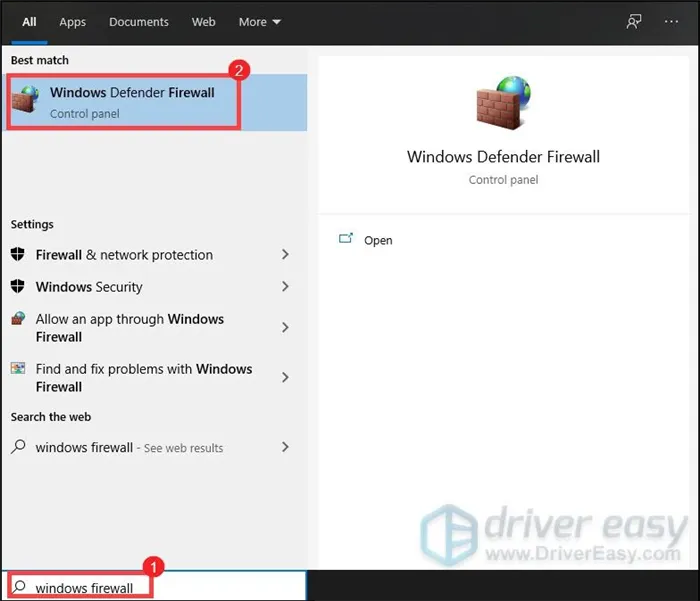
Pro-версия Driver Easy поставляется с полной технической поддержкой. Если вам нужна помощь, обращайтесь. support@letmeknow.chでの簡単なドライバーサポート.
После обновления драйвера перезагрузите компьютер и запустите игру, чтобы проверить, решена ли проблема. Если нет, попробуйте выполнить следующие исправления
Восстановите игру.
Если у вас возникли проблемы с запуском игры, проверьте, не повреждены ли или отсутствуют какие-либо файлы игры. Используйте встроенную функцию восстановления, которая поможет вам проверить установку игры и автоматически загрузить любые замененные или отсутствующие файлы.
Если вы играете в Modern Warfare:.
На Battle.net
1) Откройте настольное приложение Battle.net.
2) Нажмите на название игры. Затем нажмите на значок шестеренки и выберите в списке пункт Сканирование и восстановление.

3) Нажмите кнопку Начать сканирование. Далее вам нужно будет дождаться завершения восстановления.
Затем запустите Modern Warfare и проверьте, работает ли это. Если проблема сохраняется, перейдите к следующему исправлению.
В Steam
1) Откройте клиент Steam.
2) В области Библиотека щелкните правой кнопкой мыши название игры и выберите Функции.
3) Выберите вкладку Локальные файлы и затем пункт Проверить целостность файлов игры…. Перейдите на вкладку.
После этого Steam проверит файлы игры. Этот процесс может занять несколько минут. После завершения процесса нажмите «Play», чтобы проверить, сможете ли вы успешно запустить Modern Warfare .
Затем найдите драйвер, соответствующий вашей версии Windows, и загрузите его вручную. После загрузки подходящего драйвера для вашей системы дважды щелкните загруженный файл и следуйте инструкциям на экране для его установки.
Технические проблемы Call of Duty: Modern Warfare (2019)
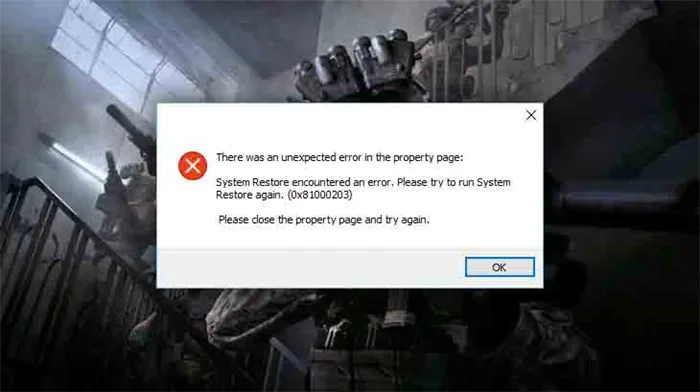
Приготовьтесь войти в тень. Modern Warfare возвращается. Новое воплощение популярной серии шутеров снова с нами.
Modern Warfare выйдет для ПК 25 октября 2019 года. Разработчиком является компания Infinity Ward. Если у вас возникли технические проблемы с игрой, первым делом проверьте системные требования вашего компьютера.
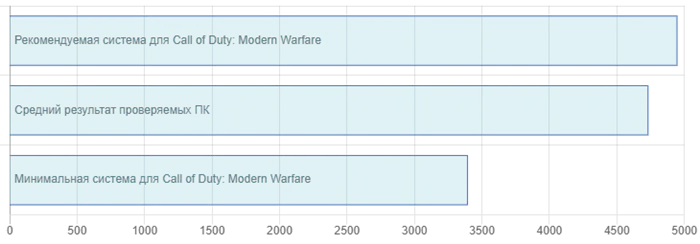
Вы также можете ознакомиться с системными требованиями для Call of Duty: Warzone Battle Royale ниже.
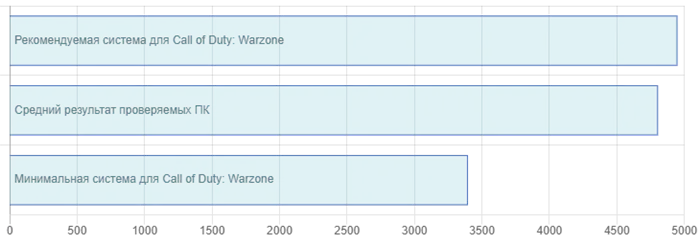
Если вам удалось решить свою проблему самостоятельно, помогите другим пользователям и напишите свое решение в комментариях.
重要Путь к игре не должен содержать русских букв и особенно.すべてのフォルダーはラテン語でなければなりません。
Чаще всего игроки сталкиваются со следующими проблемами:
Ошибка «Недостаточно памяти».
Возможные причины: игре не хватает оперативной памяти; на жестком диске недостаточно места для файла подкачки; вы изменили размер файла подкачки (или отключили его, или использовали программное обеспечение); какая-то программа вызывает утечку памяти (откройте диспетчер задач CTRL+ALT+DELETE и отсортируйте приложения по использованию памяти); какая-то программа вызывает утечку памяти (откройте диспетчер задач CTRL+ALT+DELETE и отсортируйте приложения по использованию памяти).
Аудио ошибки / Отсутствие голосов в Call of Duty: Modern Warfare (2019)
Прежде всего, перезагрузите компьютер, а затем проверьте, есть ли звук в вашей операционной системе: дважды щелкните на значке динамика в системном трее (рядом с часами), а затем нажмите на регулятор громкости.
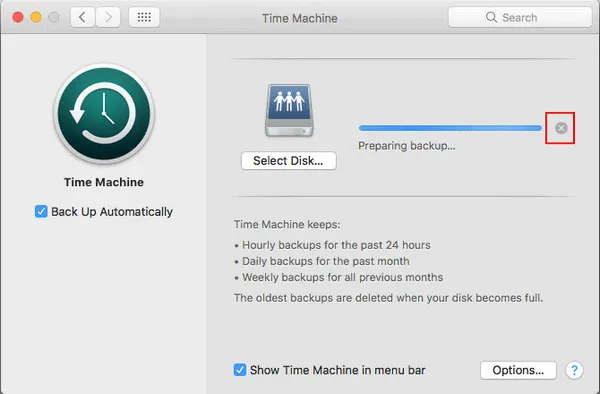
Если звук отсутствует, щелкните правой кнопкой мыши (ПКМ) на значке динамика и перейдите к пункту «複製デバイス«. В разделе воспроизведения посмотрите, какой источник звука установлен по умолчанию. Щелкните по нему и нажмите «Проверить». Если звук отсутствует, нажмите на значок и выберите «Обнаружить проблемы со звуком».
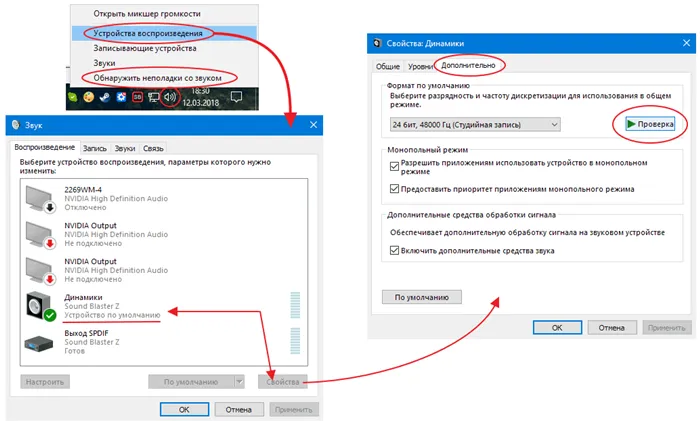
В Windows есть звуки, но в игре их не слышно.:
Проверьте настройки звука в настройках самой игры. Обновите DirectX, а также драйвер звуковой карты.
インストール中に音声ファイルが破壊されました。 Проверьте целостность файлов игры.
Перезагрузите звуковую плату Realtek. Проверьте настройки звуковой карты. RealTek HDでは、オーディオマネージャーがQuadraponicからステレオにサウンドの種類を変更します。
Оптимизация Call of Duty: Modern Warfare (2019) на ПК
Это достаточно объемный вопрос. Есть несколько вещей, которые вы можете сделать для повышения производительности.
Используйте более низкие настройки графики Самое важное и простое. Чем проще графика, тем меньше нагрузка на видеокарту. Чем ниже разрешение, тем меньше нагрузка на процессор и видеокарту. Тени, сглаживание и качество текстур оказывают значительное влияние на производительность.
Разгон видеокарты и процессора Такие компоненты, как процессор и видеокарта, можно заставить работать немного быстрее с помощью разгона. Вы также можете перегрузить оперативную память, но в большинстве случаев это окажет незначительное влияние на производительность. Самой популярной утилитой для разгона видеокарт является MSI Afterburner. Имейте в виду, что некоторые процессоры вообще нельзя разогнать. Примечание: разгон встроенных видеокарт часто не имеет смысла. Для получения подробных инструкций по разгону, пожалуйста, обратитесь к следующим инструкциям для конкретного программного обеспечения